PPTを動画に変換
PowerPointプレゼンテーション(PPT)は、仕事のプロジェクトや学校の課題の魅力と明確さを高めるための定番ツールです。作成したプレゼンテーションをブログやYouTubeにアップロードするために動画に変換したい場合、最適な方法を見つけたいと思うでしょう。
この記事では、PPTプレゼンテーションを高品質な動画にする方法を教えます。
PowerPointプレゼンテーションやスライドショーを作成するためのアプリは?
これらは、PowerPointプレゼンテーションやスライドショーを作成または強化するための最も人気のあるアプリの一部です。長年使用されているものもあれば、比較的新しいものもあります。どれもPowerPointと似た機能を持ち、事前にデザインされたテンプレートからプレゼンテーションを作成したり、新しい機能を追加して編集したりすることができます。
最も人気のあるPowerPointとスライドショーのアプリには以下があります:
- PowerPoint 2007
- Microsoft Office
- PowerPoint Slides
- Canva
- Beautiful.ai
- Pitch
- Soho Show
PPTを動画に変換するためのアプリ
PPTやスライドショーを動画形式に変換したい場合、その目的のために利用できるさまざまなオンラインアプリがあります。利用可能な最高のアプリについてすべてを知るために読み続けてください。
HourOne
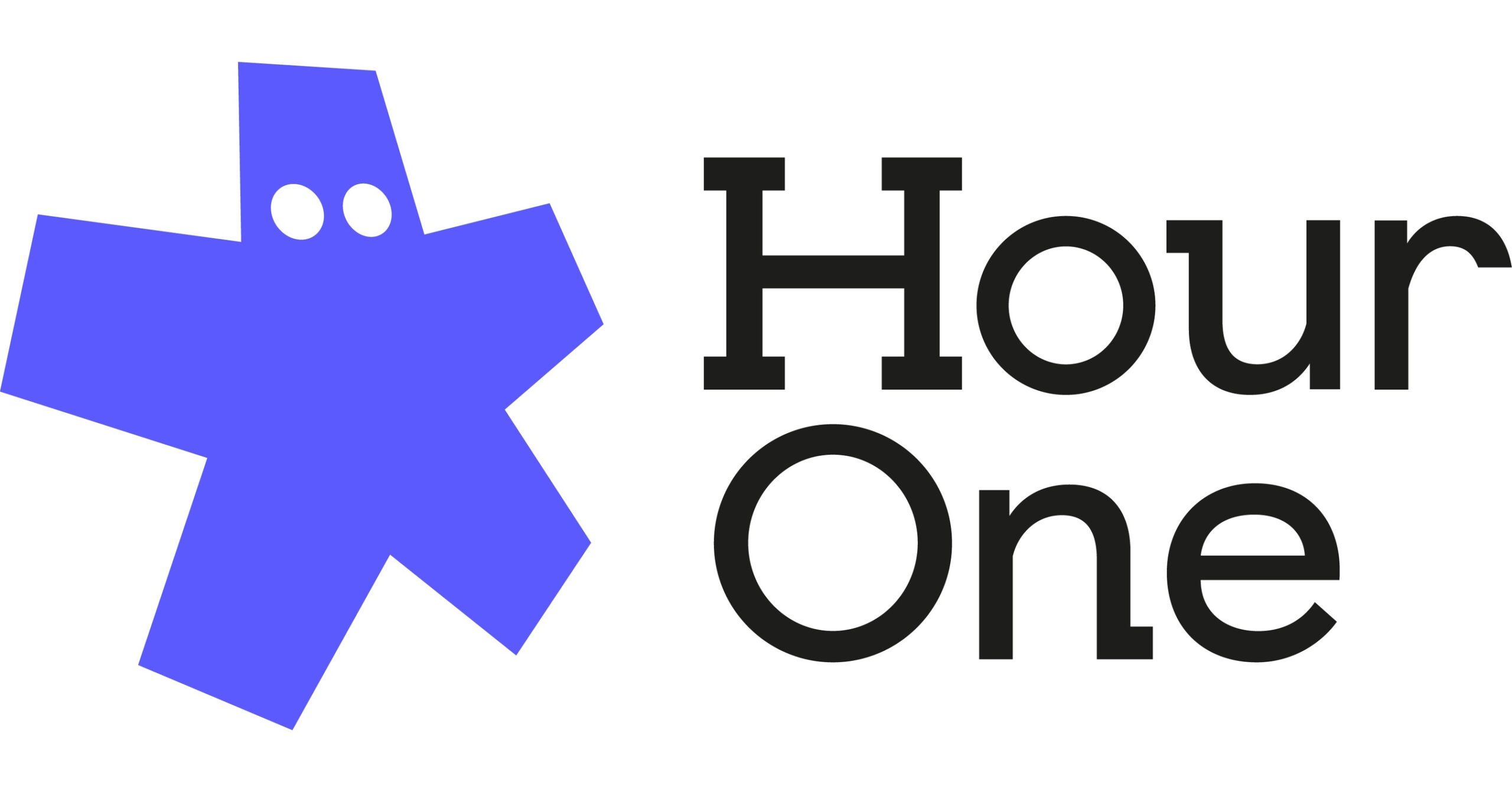
HourOneは、PPTやスライドショーから動画を作成できる使いやすいアプリです。このアプリは、これらの高品質な動画をプレゼンテーションする仮想の人間アバターを提供します。さらに、動画の言語、アクセント、外観をカスタマイズして、すべてのニーズに応えます。
動画を作成したら、WMV、MOV、AVIなどの複数のファイル形式から選んでコンピュータにダウンロードできます。作成した動画は、YouTubeやソーシャルメディアなどの動画共有アプリでも使用できます。
HourOneでは、無料トライアルから始めることができます。この期間中に作成した動画には、一角に透かしが入ります。さらに編集ツールにアクセスするには、アプリのプレミアムバージョンを取得する必要があります。
Microsoft PowerPointを使って動画として保存
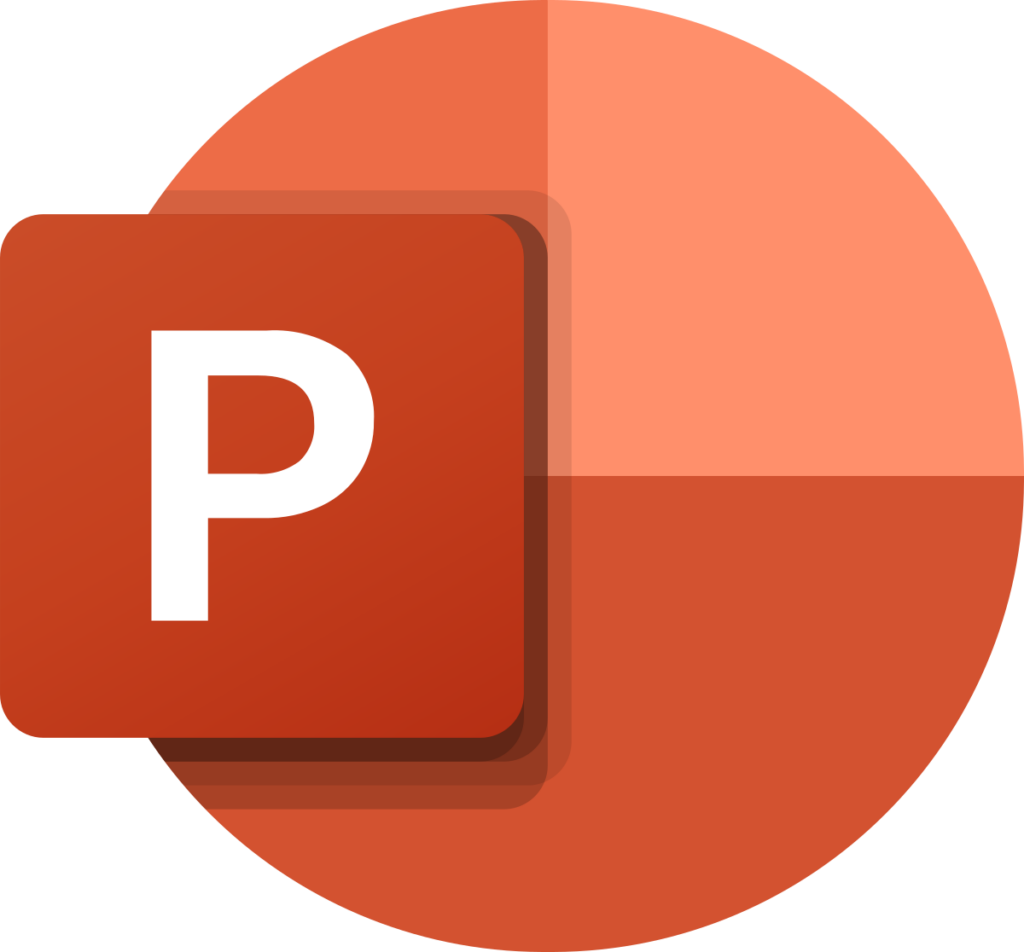
PowerPointアプリから、プレゼンテーションを動画ファイルとして保存することができます。標準からUltra HDまで、さまざまな動画品質が利用可能です。これが最も簡単な方法です。
さらに、録音したタイミングやナレーション、スライドの遷移秒数を使用することもできます。動画を保存するには、MPEG-4とWindows Media Videoの2つの形式が利用可能ですが、MPEG-4はAppleデバイスを含む複数の動画プレーヤーとの互換性があるため推奨されます。
Aspose
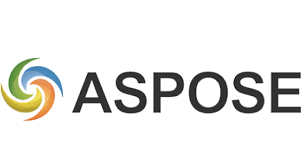
Asposeは、PowerPointプレゼンテーションを動画に変換することができます。アプリと互換性のあるPowerPointのバージョンは、拡張子がPPT、PPTX、PPSXのものです。
動画プレゼンテーションを作成する際、遷移時間を選択したり、音声を組み込んだりすることができます。アプリにはさまざまな音声オプションが用意されていますが、自分のファイルをアップロードすることも可能です。
Asposeには、MP4をWEBMに変換したり、PDFを動画に変換したり、画像を動画に変換したり、PowerPointをYouTube動画に変換したりする追加機能があります。
Online-Convert

Online-Convertは、PPSやPPTファイルをアップロードして、MP4ビデオなどの形式に自動変換できるオンラインプラットフォームです。
変換プロセス中、アプリにはビデオをカスタマイズするための多様なツールが用意されています。ファイルサイズを選択すると、アプリが自動的にビデオの解像度を決定します。
PPTファイルをビデオに変換するだけでなく、画像コンバーター、ハッシュタグジェネレーター、PDFからWordへの変換機能も備えています。
Online-Convertは基本機能を備えた無料ソフトウェアですが、フルメンバーシップを取得すると、あらゆる種類のファイルを変換、編集、圧縮することができます。
Veed.io

Veed.ioは、PowerPointファイルからビデオを作成するだけでなく、さまざまな興味深い機能を備えたオンラインプラットフォームです。
Veed.ioには統合されたウェブカメラレコーダーがあり、プレゼンテーションに自分を登場させることができます。この機能を使えば、ビデオに音声を組み込むことができます。
さらに、オーディオファイルから注釈や音波を追加することができます。ファイルをエクスポートする前に、録画を確認し、字幕や個人的なタッチを加えるなどの編集を行うことができます。
最終的なビデオはMP4形式でコンピュータにエクスポートでき、Windows Media Playerなどのマルチメディアソフトウェアで再生できます。
Converter365
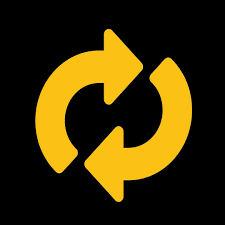
Converter365は、PowerPointプレゼンテーションを簡単なステップでビデオに変換できる使いやすいプラットフォームです。プレゼンテーションファイルをアプリにアップロードするだけで、自動的にビデオに変換されます。
アプリは、MP4やODPビデオファイルなどの形式でコンピュータにビデオをダウンロードすることができます。
Speechify Voiceoverでビデオにナレーションを追加
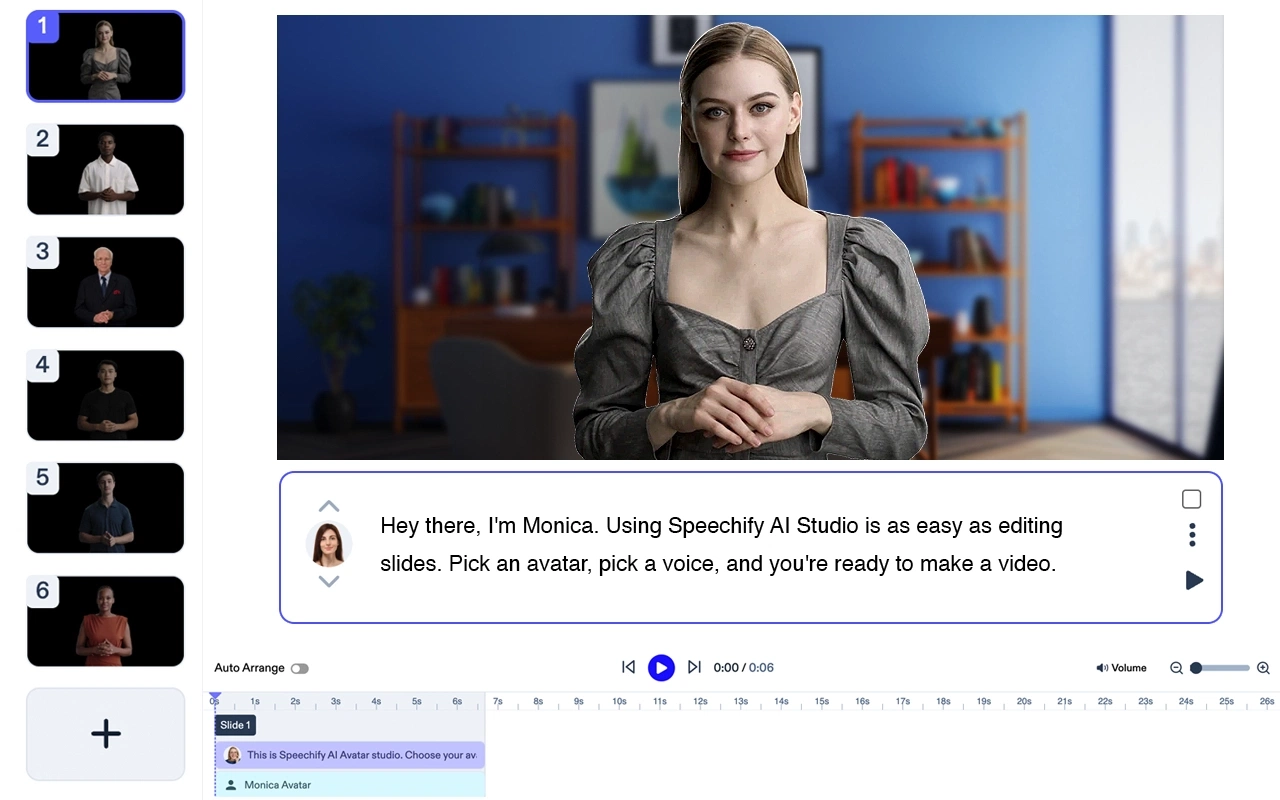
ビデオプレゼンテーションを向上させたい場合は、Speechifyのナレーション機能を試して、PowerPointスライドに音声を追加してみてください。
Speechifyのナレーションを使えば、プレゼンテーションの各スライドのスクリプトを作成し、MP3形式でコンピュータにダウンロードできます。また、スライドごとに音声の速度を選択することもできます。
今日から無料でSpeechifyのナレーションを試して、プレゼンテーションを次のレベルに引き上げましょう。
よくある質問
PPTをビデオに変換するコンバーターとは?
PPTをビデオに変換するコンバーターは、ソフトウェアで、PowerPointプレゼンテーションやスライドショーをアニメーション、ナレーション、音楽付きのビデオに変換します。
このソフトウェアの主な目的は何ですか?
PPTファイルをビデオにすることで、ソーシャルプラットフォームで共有する魅力的なプレゼンテーションを作成できます。
PPTをビデオに変換する利点と欠点は何ですか?
PPTプレゼンテーションをビデオに変換する利点は、異なるトーンを設定し、観客の注意を引くことです。欠点は、各スライドに設定された時間があり、説明の時間が取れないことです。
プレゼンテーションに背景音楽を追加すべきですか?
プレゼンテーションに音楽を追加することで、次のレベルに引き上げ、観客を引き込むことができます。




